在日常办公、学习或论文排版中,给 Word 文档添加页码是一个基础但重要的操作。它不仅有助于页面管理,还提升了文档的专业性和规范性。今天这篇 word教程 将以 WPS 文档为例,手把手教你如何快速设置页码,适用于学生、职场人士及行政编辑者。
一、基本页码设置方法
1、打开你要添加页码的 Word 文档;
2、点击顶部菜单栏的【插入】选项;
3、找到并点击【页码】,WPS 会提供多种页码样式,如页眉居中、页脚右侧等;
4、根据你的排版需求选择合适样式,页码即会自动插入到每一页中。
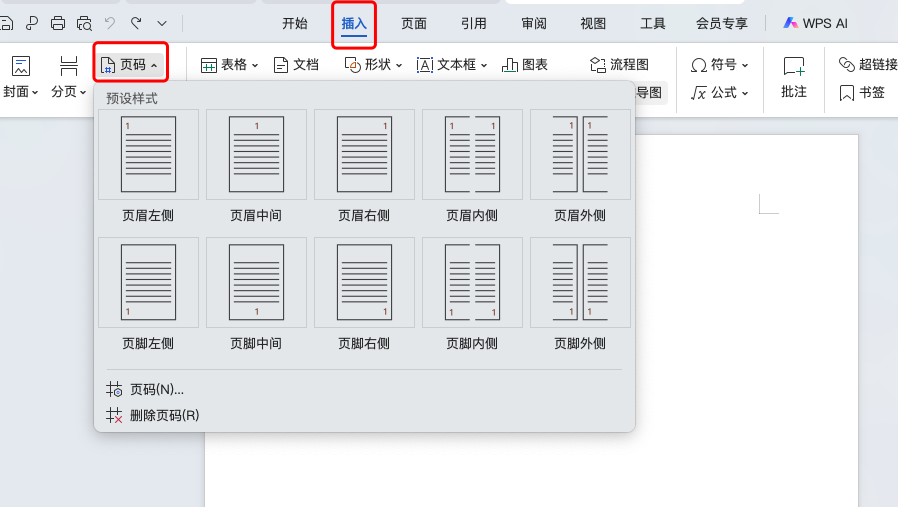
二、自定义页码格式
如果你不希望从第1页开始编号,比如封面不显示页码,可以这样操作:
1、在页码设置后,双击页眉或页脚,进入页眉页脚编辑模式;
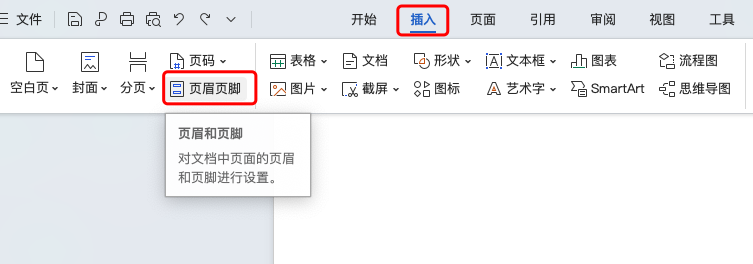
2、点击【页码】 → 【设置页码格式】;
3、勾选“起始页码”,自定义起始数字,例如从第2页开始标为“1”;
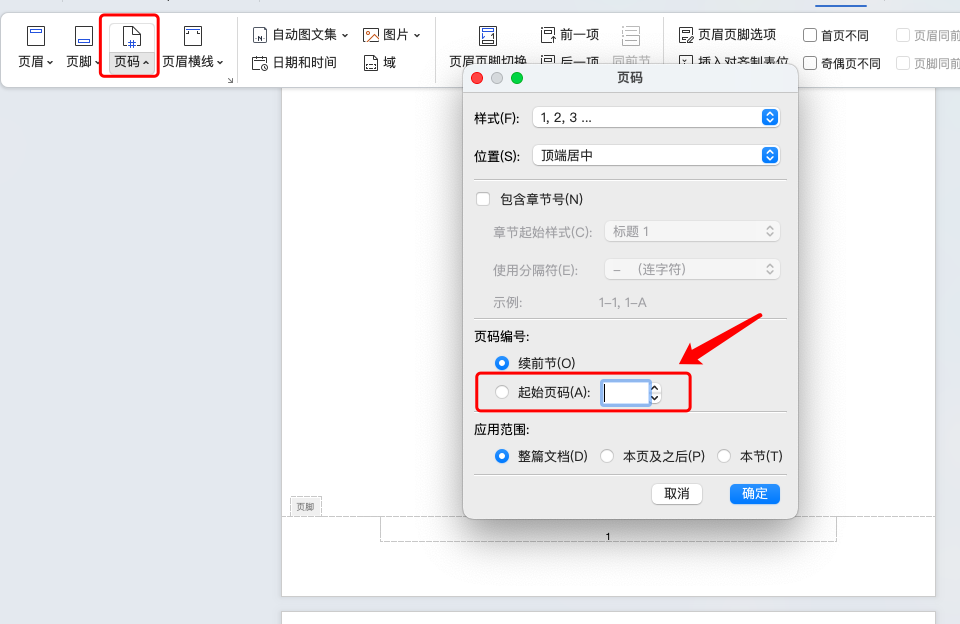
三、拓展:节的应用与分章节编号
在复杂文档中,如论文或报告,常需分节设置不同的页码格式。可使用【分节符】划分章节后,对每节单独设置页码格式,实现“目录用罗马数字,正文用阿拉伯数字”的排版要求。
结语
通过本篇 word教程,你已经掌握了页码的基本设置与进阶用法。只需几步操作,便可让你的文档更规范、更专业。更多 Word 实用技巧,欢迎持续关注!

 iOS
iOS Android
Android Windows
Windows macOS
macOS